在现代社会中,随着信息技术的发展,我们的个人隐私越来越容易受到侵犯。为了保护个人隐私和重要文件的安全,对文件夹进行加密成为了一种常见的需求。本次将介绍如何对文件夹进行加密,以保护个人隐私和重要文件的安全。

电脑品牌型号:Dell XPS 13
操作系统版本:Windows 10
软件版本:VeraCrypt 1.24
1、首先,我们需要选择一款合适的加密软件。在本次中,我们选择了VeraCrypt作为加密工具。VeraCrypt是一款开源的加密软件,可以在Windows、Mac和Linux等多个平台上使用。
2、下载并安装VeraCrypt软件。在官方网站上下载适用于Windows 10的VeraCrypt安装包,并按照安装向导进行安装。
1、打开VeraCrypt软件,点击“Create Volume”按钮。
2、在“Volume Creation Wizard”中,选择“Create an encrypted file container”选项,并点击“Next”按钮。
3、选择“Standard VeraCrypt volume”选项,并点击“Next”按钮。
4、选择“Select File”按钮,选择要加密的文件夹所在的位置和文件名,并点击“Save”按钮。
5、选择加密算法和哈希算法,并设置加密容器的大小。点击“Next”按钮。
6、设置加密容器的密码,并点击“Next”按钮。
7、选择文件系统和格式化选项,并点击“Next”按钮。
8、点击“Format”按钮,开始创建加密容器。
1、在VeraCrypt软件中,选择要挂载的加密容器文件,并点击“Mount”按钮。
2、输入之前设置的密码,并点击“OK”按钮。
3、选择一个空闲的驱动器号码,并点击“OK”按钮。
4、成功挂载加密容器后,可以在文件资源管理器中看到新的驱动器。
1、将需要加密的文件或文件夹复制到挂载的加密容器驱动器中。
2、完成文件操作后,记得在VeraCrypt软件中卸载加密容器。
总结:
通过使用VeraCrypt软件,我们可以方便地对文件夹进行加密,保护个人隐私和重要文件的安全。在使用加密容器前,我们需要选择合适的加密软件,并创建加密容器。然后,我们可以挂载加密容器,并在其中进行文件操作。使用完毕后,记得及时卸载加密容器,以保证文件的安全性。

出行购物 61.47 MB
蜜芽tv最新版本是一款专门特卖母婴育儿产品的平台,在这里你将会看到更多超值精彩优化,你想买的东西这里都有,并且能够做到七天无理由退货哦,进口非常有保障,喜欢购物的你一定不能错过!蜜芽tv软件介绍:蜜芽是中
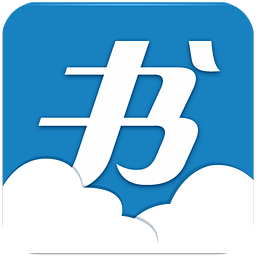
资讯阅读 0KB
云中书城阅读器修改版是一款云中书城内购修改版本,海量书籍,收录盛大文学旗下起点中文、红袖添香、潇湘书院、小说阅读网、榕树下等网站全部原创小说,已经为用户修改付费书籍,在线即可欣赏vip书籍!喜欢就来下载体

生活服务 15.1M
Perfectviewer是款好用的插件,用户可以在这里搜索本地文件来进行导入,便捷的软件操作使用起来十分的快速,各种设置满足用户的需求,快速阅读千万不要错过,快来感受一下吧!

商务办公 2.74M
巧虎学汉字手机版是一个专注于小孩学习汉字的软件,通过有趣的教育方式让孩子更能接受知识。不像传统的教育模式那样无聊,这款软件配有丰富的动画图片和有趣的视频,让孩子学习起来更有动力更加轻松。有需要的朋友可
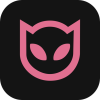
影音播放 5.7M
恐影迷app是款好用的影视大全,热门的影视等着你来选择,多种版块内容满足用户的不同需求,一键搜索来进行观看,支持本地缓存千万不要错过,各种清晰度等着你来调整。

生活服务 37.3 MB
最新版样本户之家是一款可以在线网上进行问答的软件,各种央视问卷调查,可以免费领取礼物的哟!邓丽样本家,你可以开始你的问卷之旅。获取你的积分,查看商城免费邮寄礼物,喜欢就来极光下载站体验一番吧!样本户之

商务办公 19.30M
成都教育app是一款由成都教育局为用户设计的教育咨询学习平台,为用户提供最新的教育资讯、教育动态、招考信息、在线咨询、公开电话等功能服务,让用户时刻了解成都教育资讯和教育时政,有需要者欢迎下载!成都安全教

影音播放 19.6M
三妹影院app是一款非常好用的影视播放软件。三妹影院app拥有海量影视资源,类型丰富,更新及时。用户可以在线观看全网最新最热门的影视,都是免费提供哦。该软件还具有强大的搜索引擎和智能推荐功能,找剧更加轻松。

生活服务 81.8M
金苗宝软件下载,这是一个非常非常棒的母婴软件哦!对儿童打预防针接种预约,提高家长安全接种意识,快来下载体验吧!

资讯阅读 14.1 MB
小说阅读吧最新版本这是一款汇集了全网丰富小说阅读资源的应用程序软件,通过该小说阅读吧最新版本软件能够获取到更多热门小说推荐资源,超多高品质的原创小说读物都可以在